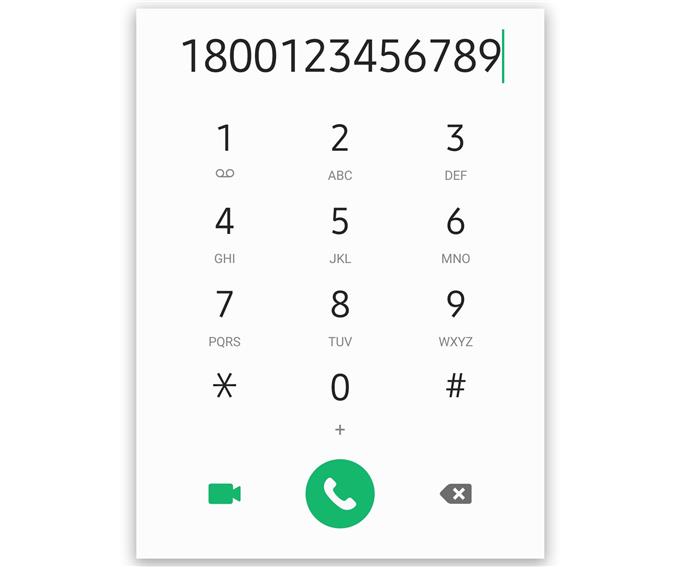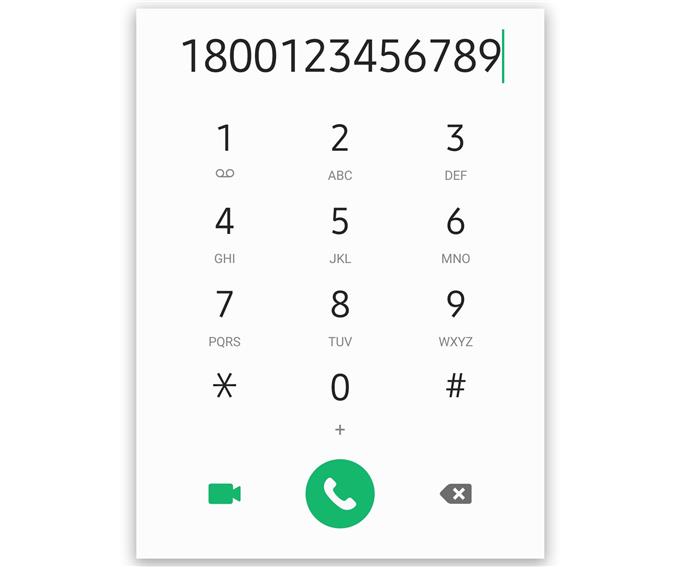هناك بعض قرائنا الذين اتصلوا بنا لأن Galaxy S20 لا يمكنهم استقبال المكالمات. هذه المشكلة ليست جديدة حقًا. في الواقع ، لقد واجهنا الكثير من الشكاوى من قبل حول هذه المشكلة المحددة. ولكن لا تقلق ، إذا كانت لديك مشكلة مثل هذه ، فغالبًا ما تكون صغيرة جدًا لدرجة أنك قد تكون قادرًا على حلها من خلال إجراء أو اثنين من الإجراءات.
في هذا المنشور ، سأوجهك حول كيفية استكشاف أخطاء جهاز Galaxy S20 الذي لم يعد بإمكانه استقبال المكالمات باستخدام الحلول الأكثر عملية. إذا كنت أحد المستخدمين الذين يعانون من هذا النوع من المشاكل ، فتابع القراءة حيث قد تتمكن هذه المقالة من مساعدتك.
لا يمكن لـ Galaxy S20 استقبال المكالمات
الوقت اللازم: 12 دقيقة
مشاكل الاتصال شائعة ومزعجة للغاية ولكن ليس من الصعب إصلاحها بالضرورة. في بعض الأحيان يكون ذلك بسبب خلل بسيط في النظام أو مشكلة في تطبيق الهاتف. مع ذلك ، إليك الأشياء التي عليك القيام بها لإصلاح مشكلة مثل هذه.
- قم بإجراء إعادة التشغيل الإجباري
أول شيء يجب عليك فعله إذا تعذر على هاتفك استقبال المكالمات هو تحديث ذاكرته. طالما أن بطاقة SIM مثبتة بشكل صحيح ويحصل هاتفك على استقبال جيد ، فقد تؤدي إعادة التشغيل الإجباري الحيلة. إليك كيف يتم ذلك:
1. اضغط مع الاستمرار على زر خفض مستوى الصوت ومفتاح التشغيل لمدة 10 ثوانٍ. سيؤدي ذلك إلى إجبار هاتفك على إيقاف التشغيل وإعادة التشغيل.
2. بمجرد ظهور الشعار على الشاشة ، حرر المفتاحين وانتظر حتى ينتهي الجهاز من إعادة التشغيل.عند الانتهاء من إعادة التشغيل ، تأكد من أن الإشارة جيدة ثم حاول الاتصال برقمك لمعرفة ما إذا كان بإمكان S20 استقبال مكالمة الآن.

- إعادة تعيين إعدادات الشبكة
سيؤدي ذلك إلى إعادة جميع خدمات الشبكة إلى إعدادات المصنع الافتراضية. إذا كان جهاز Galaxy S20 لا يمكنه تلقي مكالمات بسبب مشاكل في إحدى خدمات الشبكة ، فسيكون هذا الإجراء كافيًا لإصلاحها. هذا بالطبع ، إذا كان لديه إشارة جيدة وأن حسابك ليس لديه مشكلة على الإطلاق. اتبع هذا الدليل لإعادة تعيين إعدادات الشبكة على هاتفك:
كيفية إعادة تعيين إعدادات الشبكة على Galaxy S20
عند الانتهاء من إعادة تعيين الشبكة ، حاول الاتصال برقمك لمعرفة ما إذا كان يرن.

- اتصل بمزود الخدمة
إذا فشل الحلان الأولان في حل المشكلة ، فإن ما عليك فعله بعد ذلك هو الاتصال بمزود الخدمة. سيكون بمقدورهم تزويدك بالمعلومات أو الإجابة على أسئلتك حول سبب عدم قدرة جهازك الجديد على استقبال المكالمات.
إذا كانت هناك مشكلة في حسابك ، فسيتم إبلاغك بما يجب فعله. إذا كانت مشكلة في الشبكة ، فسيتم إبلاغك بموعد إصلاح المشكلة.

فيما يتعلق بمشكلات الاتصال ، هذه هي الأشياء الوحيدة التي تحتاج إلى القيام بها ، على الرغم من وجود أوقات يتعين عليك فيها إعادة تعيين هاتفك لإصلاح مشكلات البرامج الثابتة. ولكن يجب عليك القيام بذلك بعد الاتصال بمزود الخدمة الخاص بك.
إذا طلب الممثل منك إعادة تعيين هاتفك ، فتأكد من عمل نسخة احتياطية من ملفاتك وبياناتك المهمة قبل القيام بذلك. قد تجد صعوبة في استردادها إذا تم حذفها أثناء إعادة التعيين.
بالنسبة لهذه المشكلة ، من الأفضل إجراء إعادة الضبط الرئيسية بدلاً من إعادة الضبط بحسب إعدادات المصنع المعتادة. إليك كيف يتم ذلك:
- قم بإيقاف تشغيل هاتفك أولاً.
- اضغط على زر رفع مستوى الصوت ومفتاح التشغيل في نفس الوقت ، ثم حررهما عندما يظهر شعار Galaxy S20.
- بمجرد أن ترى شاشة سوداء عليها نصوص صفراء وزرقاء ، تكون قد بدأت تشغيل الهاتف بنجاح في وضع الاسترداد.
- الآن ، باستخدام مفتاح خفض مستوى الصوت ، قم بتمييز الخيار “Wipe data or factory reset” ثم اضغط على مفتاح التشغيل لتحديده.
- قم بتمييز “نعم” ثم اضغط على مفتاح التشغيل.
- عند الانتهاء ، يتم تمييز خيار “إعادة تشغيل النظام الآن” بالفعل. فقط اضغط على مفتاح التشغيل لتحديده وإعادة تشغيل جهازك.
- انتظر حتى ينتهي هاتفك من إعادة التشغيل.
بعد إعادة الضبط ، قم بإعداد هاتفك كجهاز جديد.
آمل أن يكون دليل تحري الخلل وإصلاحه هذا مفيدًا.
يرجى دعمنا من خلال الاشتراك في قناة يوتيوب لدينا. شكرا للقراءة!
- Messenger يواصل التحطم على Galaxy S20. إليك الإصلاح!
- كيفية تكوين أو تغيير وضع شبكة Galaxy S20 يدويًا